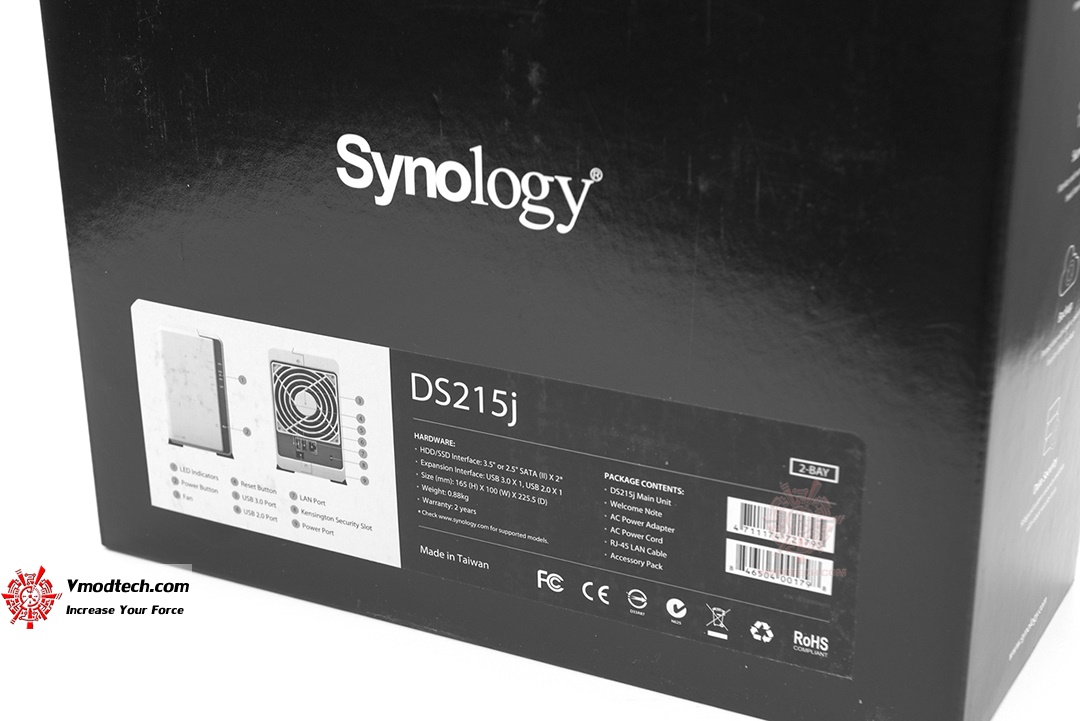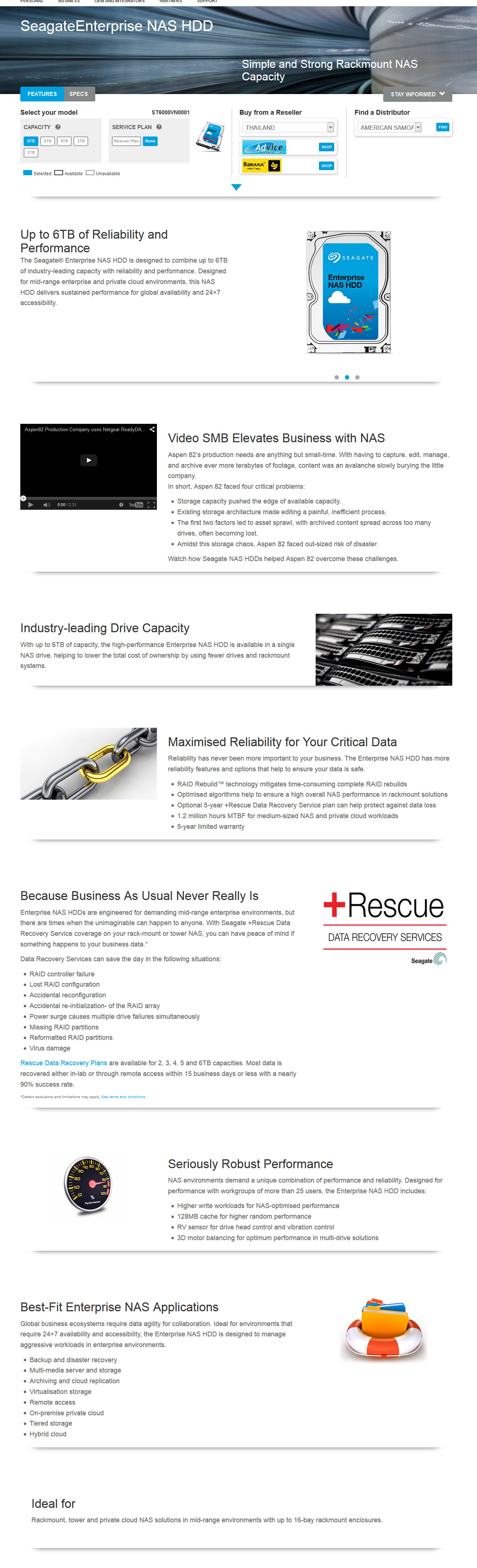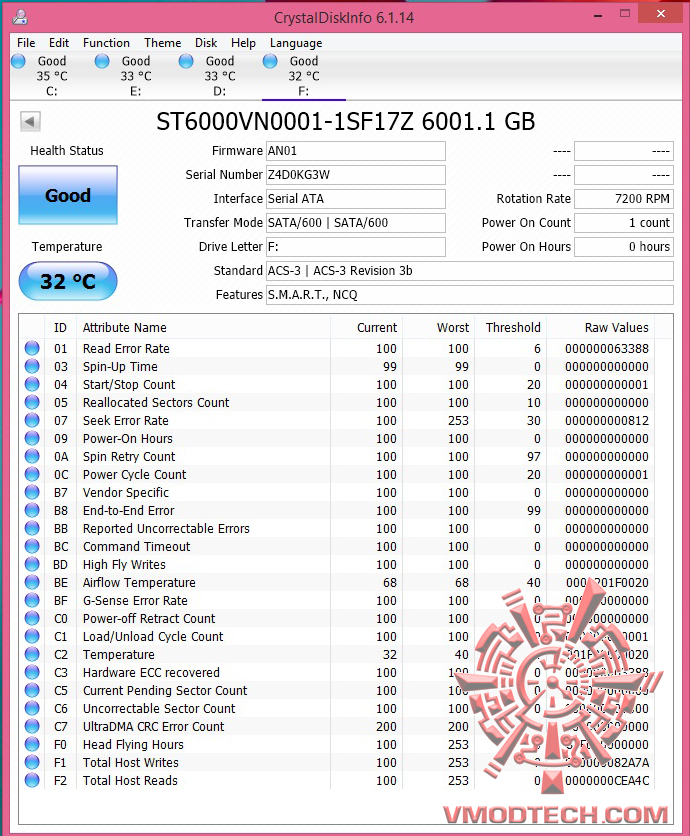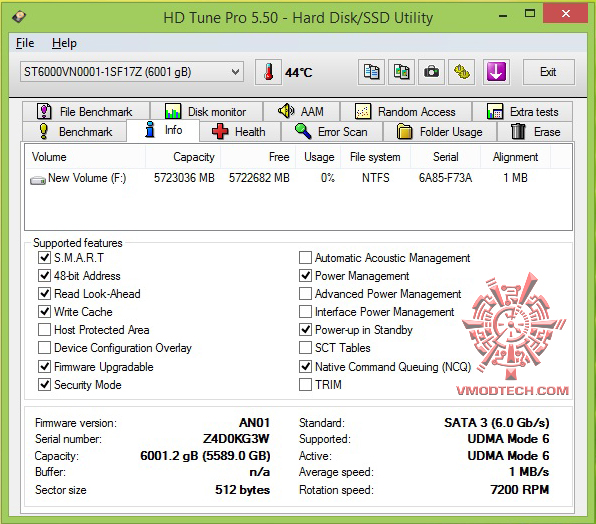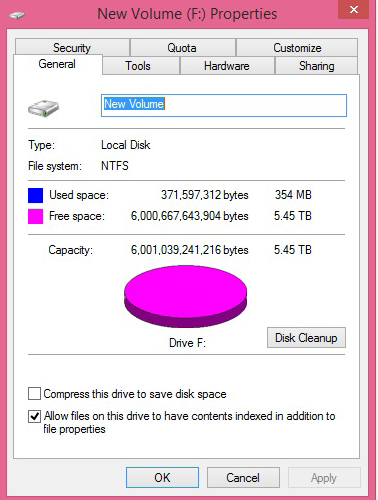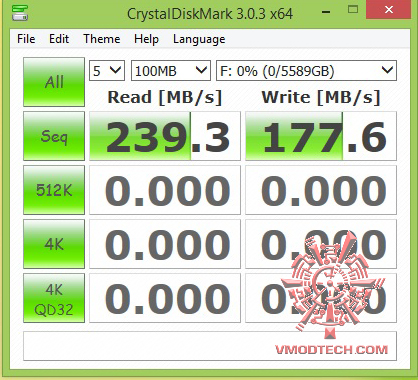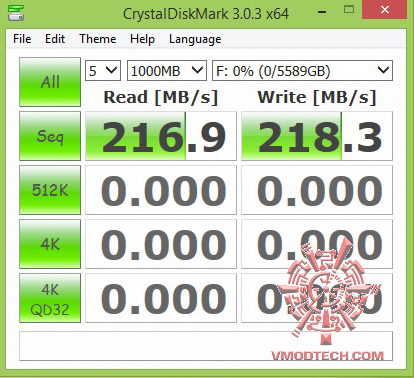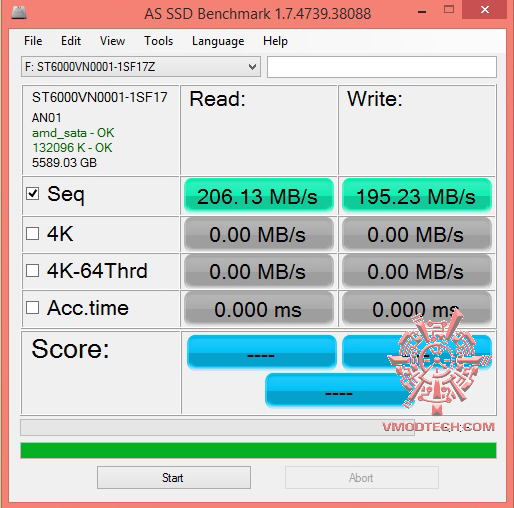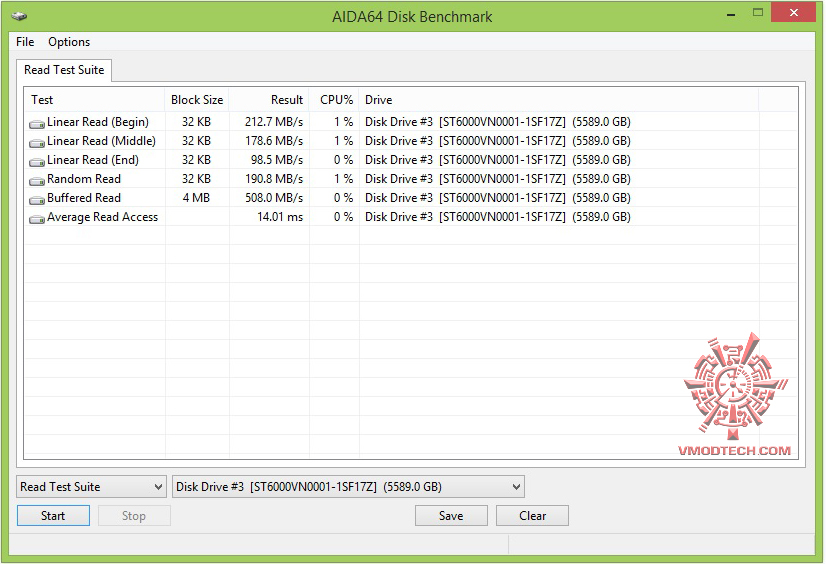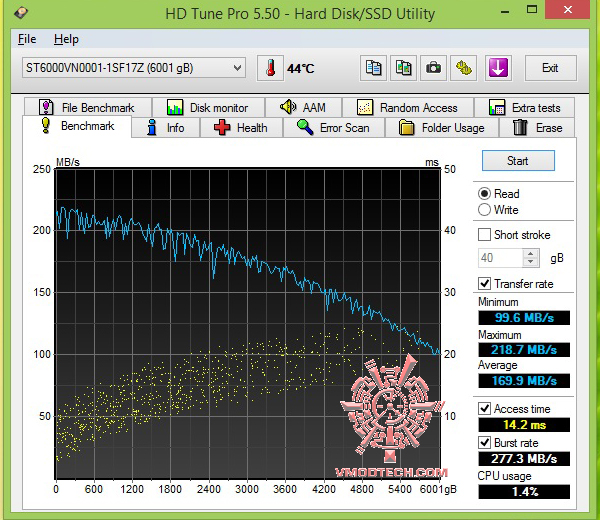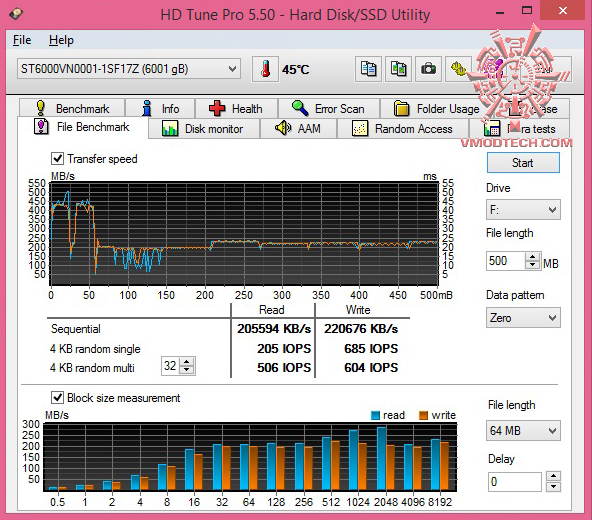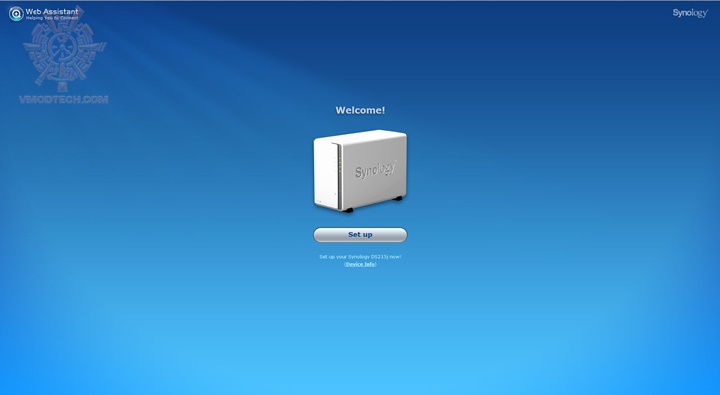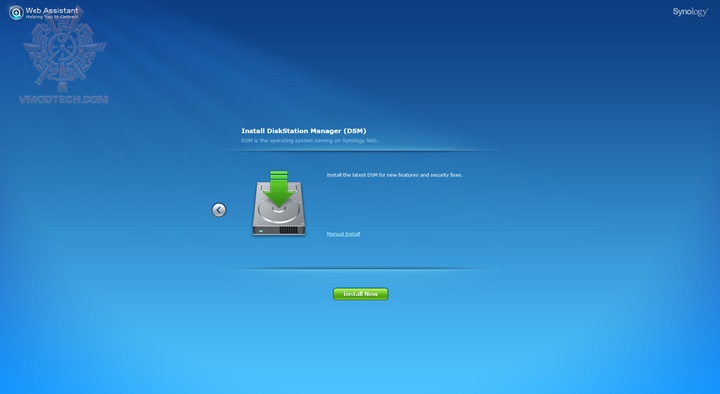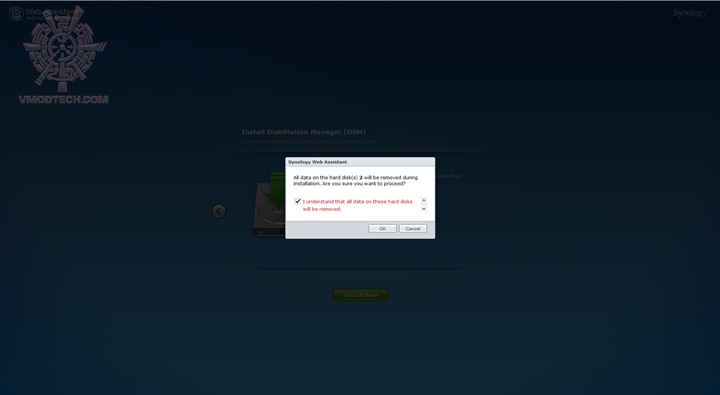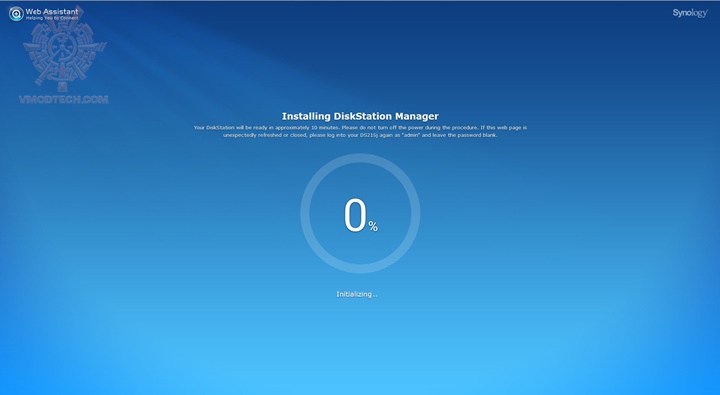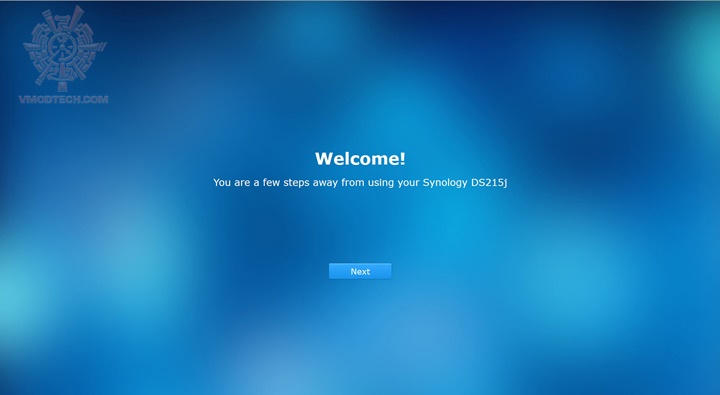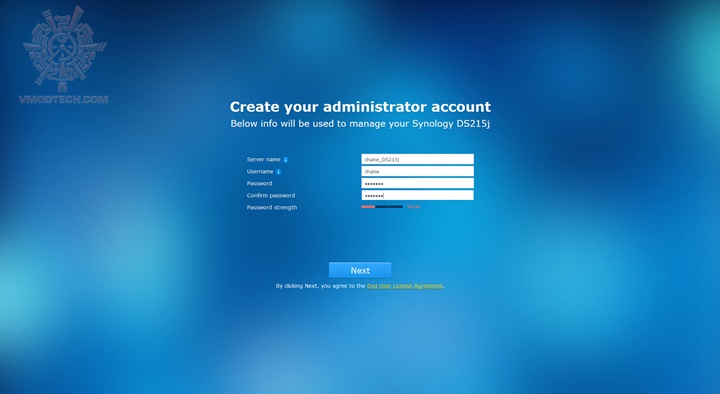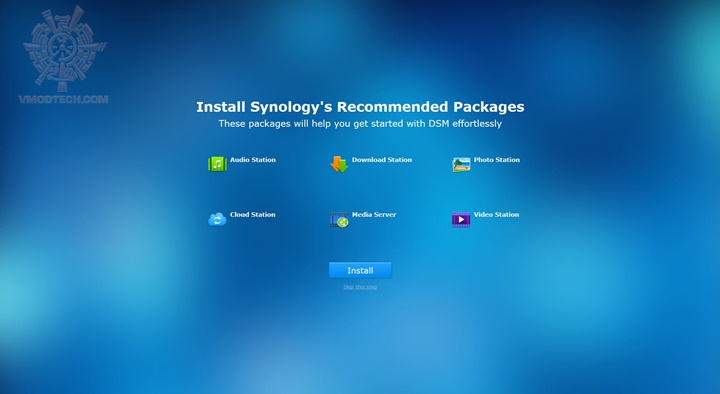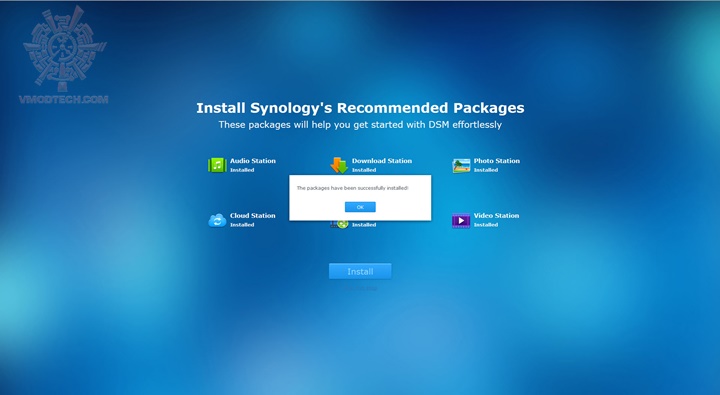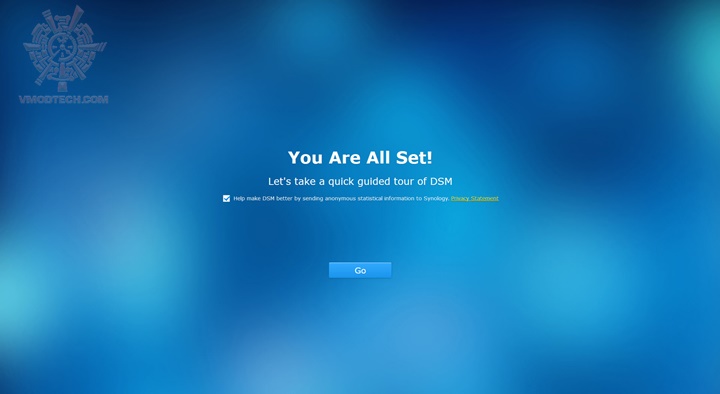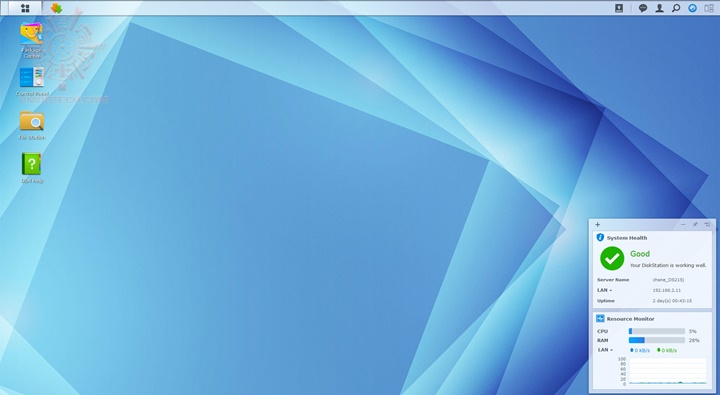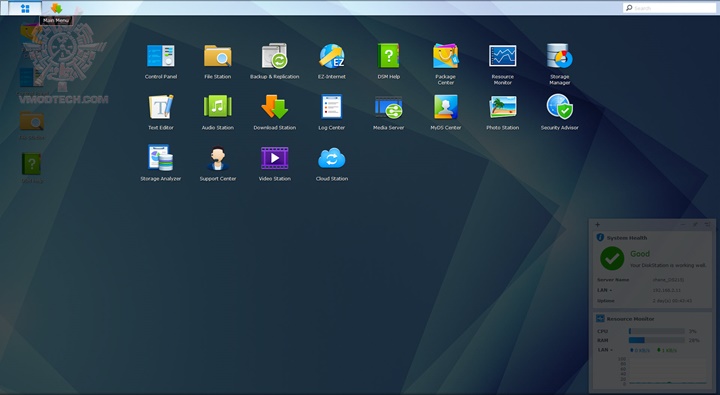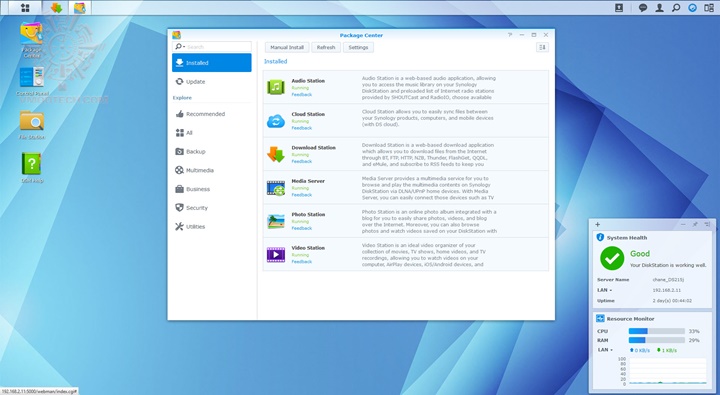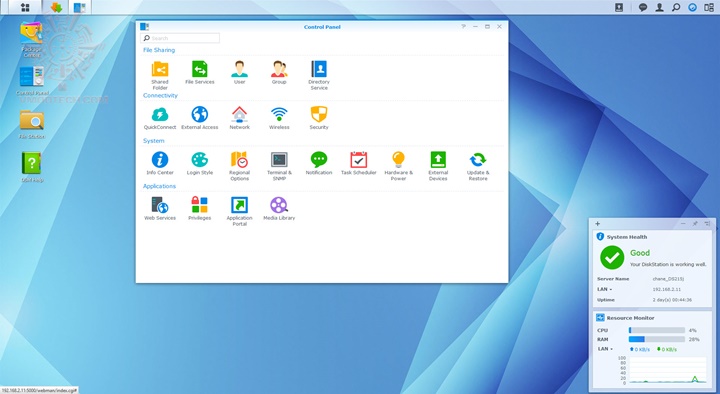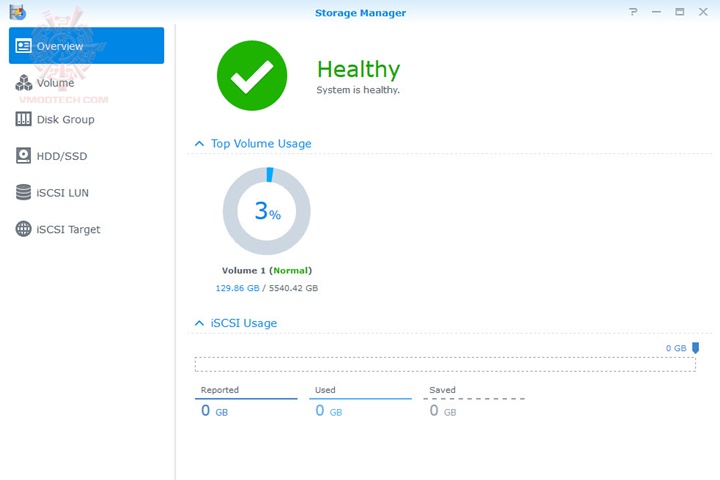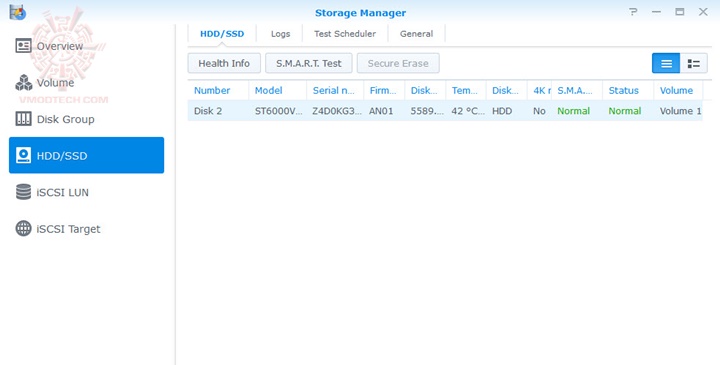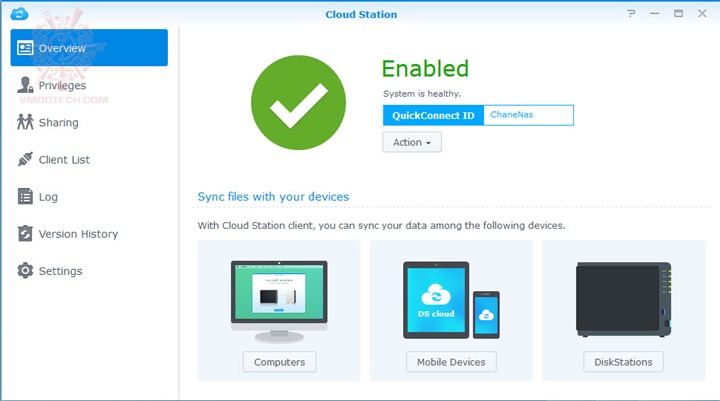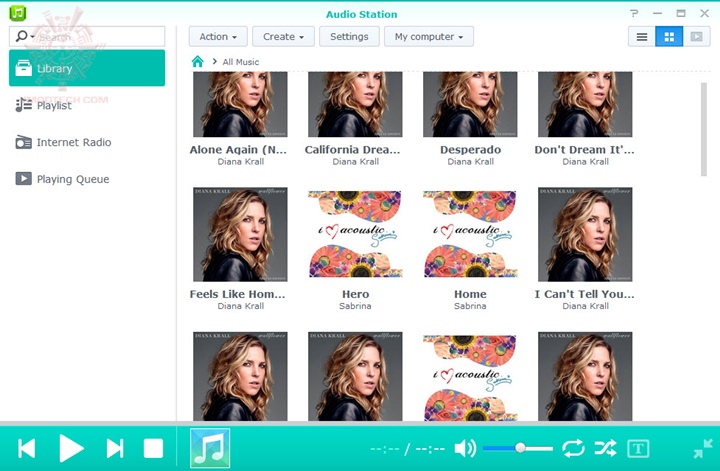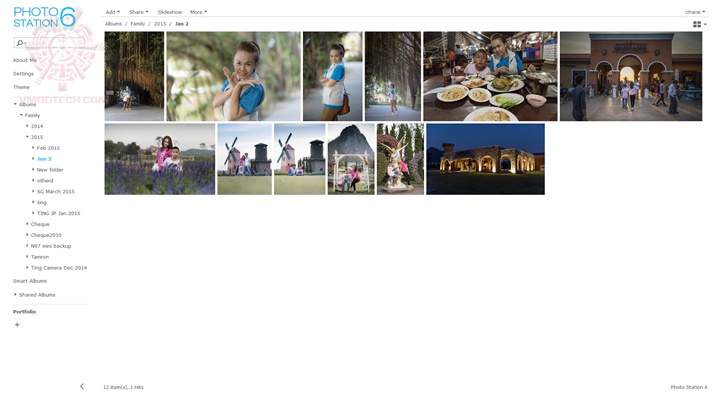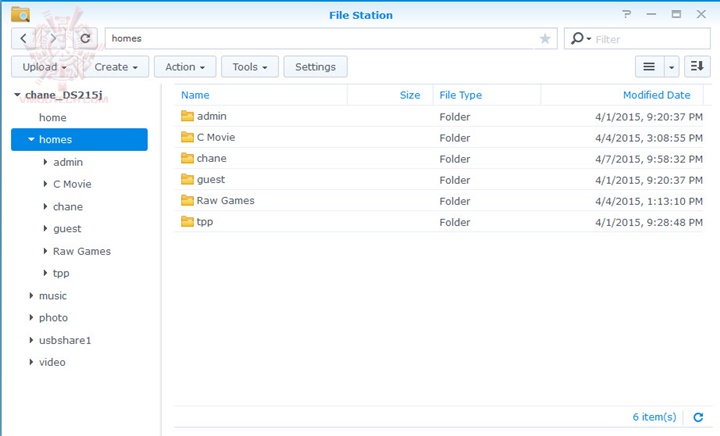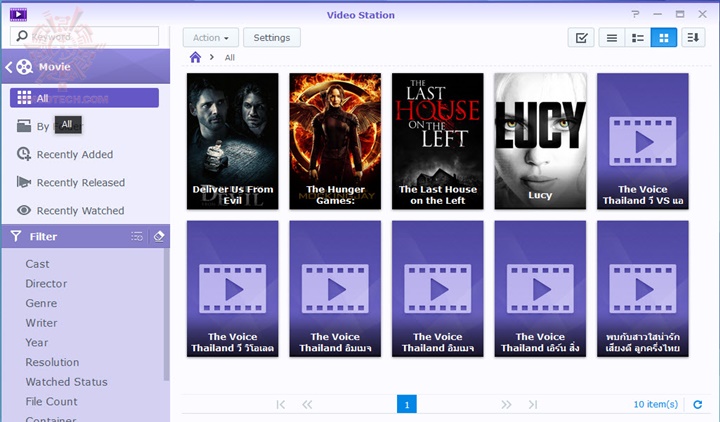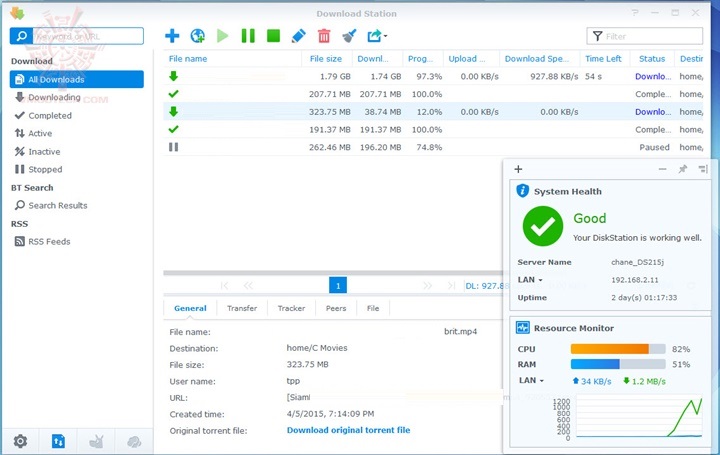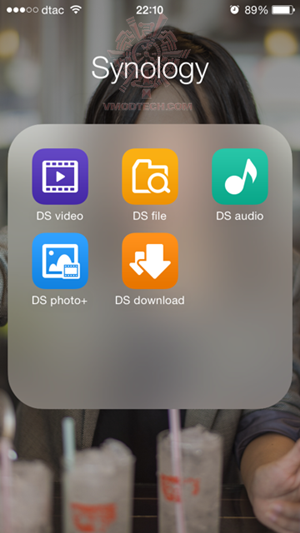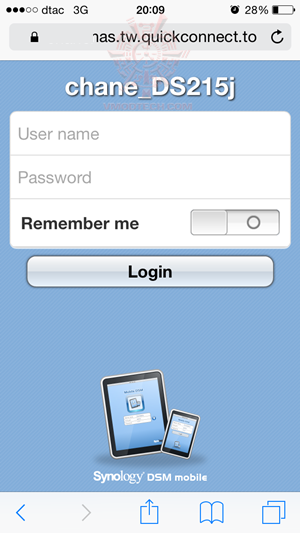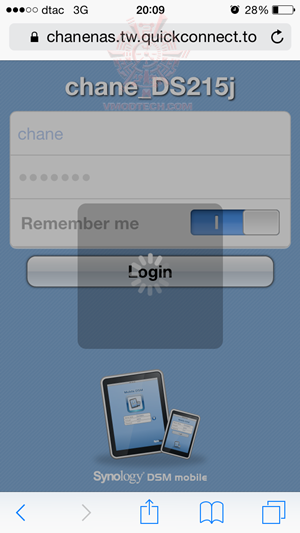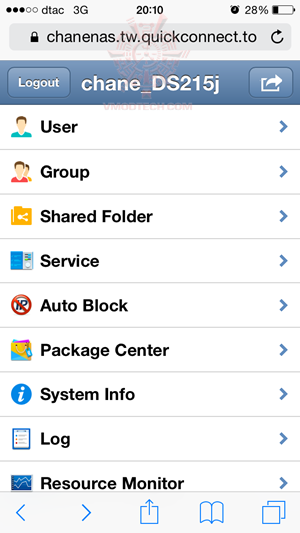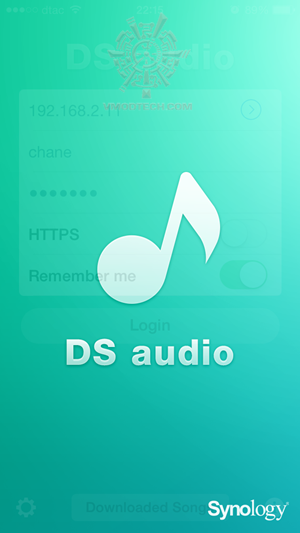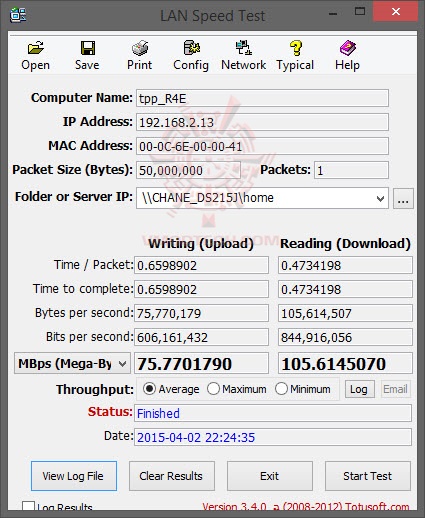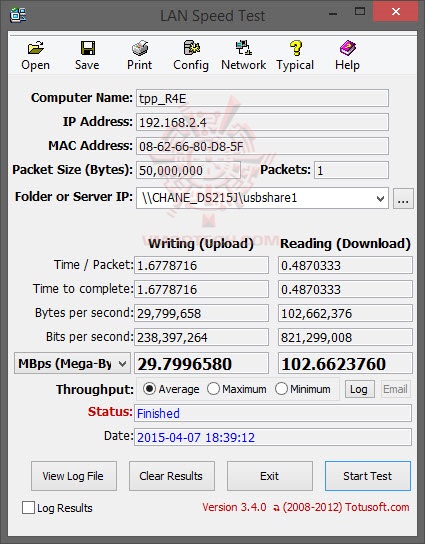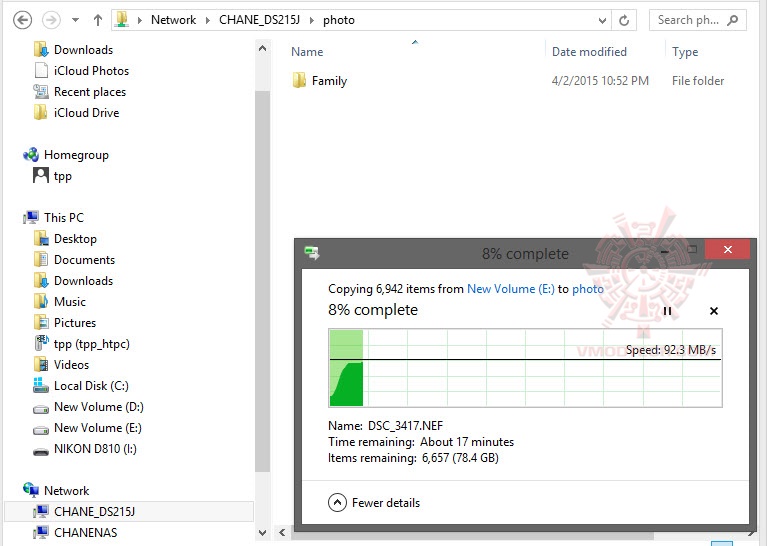Seagate Enterprise NAS HDD & Synology DS215j NAS Review

.
Introduction
ในช่วงสองสามปีหลังที่ผ่านมานี้ NAS ถือว่าเป็นอุปกรณ์จัดเก็บข้อมูลที่ได้รับความนิยมเพิ่มมากขึ้น มันช่วยเป็นศูนย์กลางในการจัดเก็บไฟล์ต่างๆไม่ว่าจะเป็นไฟล์งานหรือว่าจะเป็นสื่อความบันเทิงรูปแบบต่างๆที่พร้อมจะแชร์ให้กับอุปกรณ์ที่อยู่ในเครื่อข่ายได้ใช้งานกันได้อย่างสะดวก โดยนอกจากที่เราสามารถเรียกใช้งานไฟล์ต่างๆได้จากวงแลนแล้วเรายังสามารถเข้าถึงได้จากนอกบ้านผ่านทางอินเตอร์เนตได้อีกด้วย บางคนให้ความสำคัญกับการจัดเก็บข้อมูลแตกต่างกันไป ยกตัวอย่างผม ผู้ทำการทดสอบในวันนี้นั้นถือว่ารูปถ่ายของครอบครัวนั้นเป็นสิ่งที่สำคัญที่สุด ตลอดสิบปีที่ผ่านมาต้องสูญเสียรูปถ่ายที่มีความสำคัญไปสองครั้งเนื่องจากฮาร์ทดิสแบบธรรมดาที่ใช้กันนั้นได้เกิดการเสียหายไปอย่างที่ไม่คาดฝัน รวมถึงขนาดของไฟล์จากกล้องดิจิตอลในปัจจุบันนั้นมีขนาดใหญ่มาก บางครั้งบางรูปที่มีรายละเอียดในภาพมากๆนั้นมีขนาดสูงขึ้นไปกว่าเจ็ดสิบเมกกะไบท์เลยทีเดียว
.
ดังนั้นนอกเหนือจาก NAS แล้ว สิ่งที่สำคัญไม่ยิ่งหย่อนไปกว่ากันนั่นก็คืออุปกรณ์จัดเก็บภายใน ซึ่งในปัจจุบันยังนิยมใช้ HDD ที่มีขนาดใหญ่มากเพียงพอที่จะจัดเก็บข้อมูลต่างๆซึ่งมีความสำคัญรวมถึงราคาที่ยังพอรับได้ ฮาร์ทดิสในตลาดนั้นมีหลายเกรดหลายเป้าหมายในการออกแบบ ซึ่งหนึ่งในนั้นก็มีฮาร์ทดิสที่ออกแบบมาเฉพาะสำหรับใช้งานใน NAS, Seagate ก็เป็นหนึ่งในผู้ผลิตที่มีความเชี่ยวชาญด้านการผลิตฮาร์ทดิสมาอย่างยาวนาน สายการผลิตนึงซึงถือว่าเป็นสายการผลิตหลักก็คือ HDD Enterprise ที่ออกแบบมาให้เหมาะกับการใช้งานตลอด 24 ชั่วโมงในเจ็ดวันเป็นเวลานานๆ
.
เมื่อปลายปี2015 ที่ผ่านมา Synology ได้เปิดตัว NAS ระดับเริ่มต้นที่มีประสิทธิภาพและความสามารถสูง เพียงพอต่อการใช้ในบ้านและสำนักงานเล็กๆ บนพื้นฐานของ CPU Marvell Armada 375 Dual-Core 800 MHz และติดตั้งแรมขนาด 512 MB DDR3 ไว้ด้วย ซึ่งถ้าดูจากสเปกแล้วเบื้องต้นไม่สามารถคาดเดาได้ว่า Synology DS215j ที่เราจะทำการรีวิวในวันนี้นั้นเมื่อนำมาใช้งานจริงแล้วจะมีประสิทธิภาพดี เพียงใด เดี๋ยวเรามาติดตามกันเลย
.
.
Synology DS215j Appearance
>> More Details at Synology Website <<
ตัวกล่องของ Synology DS215j นั้นมีขนาดไม่ใหญ่นัก มีนำหนักพอรู้สึกได้และแข็งแรงพอควร
สเปกหลักๆของ DS215j ที่ด้านหลัง รวมถึงโครงสร้างและเลย์เอาท์ของปุ่มต่างๆบนตัว NAS
เปิดกล่องออกมาครับ ตัวกล่อง DS215j นั้นถูกออกแบบมาให้ป้องกันได้ดีใช้ได้ครับ
อุปกรณ์ที่มากับกล่อง (ซึ่งอาจจะมีความต่างจากเครื่องขายจริงเนื่องจากชุดที่ได้รับมานั้นเป็นแซมเปิ้ลสำหรับรีวิว) คู่มือการติดตั้งแบบง่าย สายแลน สายไฟและตัวอแด๊บเตอร์ ส่วนคู่มือตัวเต็มสามารถดาวน์โหลดได้จากหน้าเว็บไซด์เลยครับ
หน้าตาของ Synology DS215j ครับ ตัวที่ได้รับมานี้มีสีขาวสวยงามมาก ผมถ่ายรูปยากอีกตามเคย โดยที่ด้านหน้านั้นจะมีไฟแสดงผลการทำงานสี่ดวง คือ ไฟแสดงสถานถะการเปิด/ปิด ไฟแสดงสถานะการส่งข้อมูลผ่านแลน ไฟแสดงสถานะการทำงานของฮาร์ทดิสที่เสียบอยู่ภายใน และด้านล่างสุดจะเป็นปุ่มเปิด/ปิดตัว NAS
ด้านหลังจะเห็นช่องระบายความร้อนจากพัดลมขนาดใหญ่ ด้านล่างจะเป็นช่องเสียบ USB 3.0 และ 2.0 อย่างละหนึ่งช่อง ช่อเสียบสายแลน และช่องเสียบไฟ DC เข้าเลี้ยงวงจร
ด้านใต้ก็จะมีช่องระบายความร้อนเซาะตามแนวขวางไว้ด้วย
ลองดูภายในครับ เมื่อเปิดฝานอกออกก็จะเห็นหน้าตาประมาณนี้ ตรงกลางนั้นจะเป็นช่องที่ออกแบบมาสำหรับติดตั้งฮาร์ทดิสขนาด 3.5 นิ้วได้สองช่อง ตรงนี้หากจะใช้ฮาร์ทดิสขนาด 2.5 คงต้องหาถาดแปลงมาใส่เพิ่มนะครับ
บริเวณที่ยึดน๊อตระหว่างเคสข้ากับตัวฮาร์ทดิสนั้นจะมียางรองมาให้ช่วยลดแรงสะเทือนจากฮาร์ทดิสไปยังเคสของ NAS
ตัว HDD ก็ดูเรียบง่ายครับขนาด L 147.00mm , H 26.10mm , W 101.85mm น้ำหนัก 780g ครับ ถือว่าเป็นขนาดทั่วไปของ HDD 3.5 แต่น้ำหนักค่อนข้างมากเพราะเตรียมพื้นที่จัดเก็บข้อมูลมาเยอะครับ
ฟีเจอร์ บอกรายละเอียดจากผู้ผลิตกับฟีเจอร์ขนาดความจุครับ นั่นก็คือ 6000GB หรือ 6TB นั่นเอง การทำงานของมอเตอร์ทำงานด้วยระบบ 3D motor balancing ครับ
ติดตั้งเสร็จแล้วครับสำหรับ 1 Drive
มุมมองนี้จะเห็นพัดลมระบายอากาศในเคสของ NAS ซึ่งใช้พัดลมขนาด 92 มิลลิเมตรมาตรฐาน 0.12A,12V,1900RPM, 36.3CFM
.
.
.Seagate Enterprise NAS HDD 6000GB Performance
.
Testing
.
Information
รายละเอียดคร่าวๆของตัว Seagate Enterprise NAS HDD 6000GB
.
CrystalDiskMark Benchmark
ประสิทธิภาพ ของการอ่าน/เขียนจากนั้นถือว่าใช้ได้ครับ ผลงานการอ่านนั้นมีความเร็วมากกว่า 216-239 เมกกะไบท์ต่อวินาทีส่วนเขียนก็อยู่ประมาณ 170-210 เมกต่อวินาทีครับ ทำได้ไม่เลวเลยทีเดียวสำหรับ HDD
.
AS SSD Benchmark
AS SSD Benchmark ก็แรงใช้ได้ดีเลยครับ ส่วนอัตราการอ่านก็อยู่ที่ 206MB/s และการเขียนอยู่ที่่ 195MB/s แรงดีไม่ธรรมดาครับกับ HDD NAS
.
AIDA64 Disk Benchmark
ใช้ได้เลยครับครับสำหรับผลจาก AIDA64 คะแนนก็ทำได้ดีครับ
.
HD Tune PRO 5.50
ประสิทธิภาพของการอ่านจาก HDTune นั้นถือว่าเยี่ยมครับได้ค่าเฉลี่ยแถวๆ 169 เมกกาไบท์ต่อวินาที
.
.
Testing Protocol
ภาพขณะทำการทดสอบ
Testing Protocol
- Router ASUS RT-AC66U
- D-Link 8-ports Gigabit Switch
- Shuttle NAS for referencee
- All Equipment connected behind Gigabit Switch
Setup
มาถึงขั้นตอนการติดตั้ง เราสามารถเริ่มต้นจากการใช้แผ่นซีดีช่วยได้เลยครับ กดที่ Set up กลางหน้าจอ
ระบบจะทำการติดตั้งซ๊อฟแวร์ DSM (DiskStation Manager) ลงไปบนตัวฮาร์ทดิสที่ติดตั้งไว้ก่อนแล้ว
ระบบจะแจ้งเตือนว่าข้อมูลที่มีอยู่จะสูญหายจากการติดตั้งระบบที่มีฟอร์แมทต่างออกไป
เข้าสู่กระบวนการติดตั้งซึ่งจะใช้เวลาซักพัก
ใกล้แล้ว
ถึงหน้านี้จะเป็นการสร้างแอคเคาท์แอดมินสำหรับการกำหนดรายละเอียดการใช้งานครับ
มาถึงหน้านี้จะมีให้เลือกติดตั้ง Software ที่สำคัญๆ ซึ่งผมลงหมดเลย
เอาละครับ ระบบ DSM ได้ทำการติดตั้งทั้งตัวซ๊อฟแวร์หลักและโปรแกรมต่างๆพร้อมใช้งานแล้ว
หลังจากติดตั้งเสร็จ ระบบจะพาเรามาสู่หน้าจอหลักของ DSM หน้าตาก็คล้ายๆกับ Desktop ของ Windows และ Mac ซ้ายล่างจะเห็นกรอบสี่เหลี่ยมแสดง System status ที่เราสามารถเลือกเพิ่มได้ครับว่าจะให้มันแสดงอะไรให้เห็นบ้าง
เมื่อคลิ๊กที่ไอคอนบริเวณมุมซ้ายบนก็จะปรากฏโปรแกรมที่ติดตั้งใน NAS ให้เราได้ชมกันทั้งหมดครับ
หน้านี้เป็น Package Center ซึ่งจะแสดงให้เห็นว่าเราได้ติดตั้งซ๊อฟแวร์อะไรเข้าไปแล้วบ้าง
หน้านี้เป็นส่วนของ Control Panel ซึ่งใช้ปรับแต่งและควบคุมการทำงานของ DS215j
.
.
Storage Manager
มาถึงหน้าที่ค่อนข้างสำคัญครับจะเป็นหน้าของการปรับแต่ง HDD ที่ติดตั้งอยู่
เมื่อคลิ๊กที่ Volume แล้ว ตัวโปรแกรมจะแสดงรายละเอียดของ HDD ที่ติดตั้งอยู่ภายใน ในกรณีนี้ผมติดตั้ง Seagate Enterprise NAS HDD ขนาด 6TB เข้าไป
สามารถดูสถานะของตัว HDD ได้จากเมนูนี้
.
Synology DS215j นั้นถือเป็น NAS ระดับเริ่มต้นที่เป็น Home Private Cloud ที่สามารถให้ทุกคนในบ้านได้เข้าถึงไฟล์ที่พร้อมแชร์ได้ตลอดเวลา โดยคุณสมบัติหลักๆจะมีดังนี้
QuickConnect: ผู้ใช้งานสามารถเข้าถึงข้อมูลใน DS215j ได้จากทุกที่ผ่านทางอินเตอร์เนตเพียงแค่สมัครใช้งานและติดตั้ง QuickConnect ID
Audio Station: รองรับการบริหารจัดการเพลงต่างๆ
Photo Station: รองรับการจัดเก็บไฟล์ภาพที่ช่วยให้สามารถแชร์รูปเหล่านั้นกับครอบครัวหรือเพือนได้อย่างง่ายดาย
Video Station: วีดีโอ สเตชั่นเป็นคุณสมบัติที่ช่วยให้คุณสามารถเลือกวีดีโอ จัดเก็บวีดีโอ รวมถึงเล่นวีดีโอได้อย่างง่ายดาย
Cloud Station: ช่วยให้การแบคอัพข้อมูลจากคอมพิวเตอร์ PC, Mac, อุปกรณ์มือถือ iOS, Android, หรือ windows phone มาเก็บไว้ที่ DS215j ได้สะดวกและปลอดภัย
เดี๋ยวเรามาดูรายละเอียดของ Software เหล่านั้นกัน
.
QuickConnect Setup
ก่อนที่เราจะเชื่อมต่อตัว NAS จากภายนอกได้นั้น เราต้องทำการสมัคร MyDS account ของ Synology ก่อนซึ่งสามารถทำได้จากหน้านี้เลย เมื่อสมัครและยืนยันเรียบร้อย ตัว DSM ก็จะแสดงรายละเอียด address สำหรับเข้าจากหน้า Browser ที่จะเข้ามาดูรายละเอียด NAS เราได้จากทุกๆที่ที่มี internet ครับ
.
.Cloud Station
Cloud Station: ช่วยให้การแบคอัพข้อมูลจากคอมพิวเตอร์ PC, Mac, อุปกรณ์มือถือ iOS, Android, หรือ windows phone มาเก็บไว้ที่ DS215j ได้สะดวกและปลอดภัย เราต้องทำการโหลดโปรแกรมมาติดตั้งที่เครื่องที่ใช้งานก่อน หลังจากนั้นก็ให้ Cloud Station ทำการ Sync ข้อมูลนั้นๆระหว่าง Cloud กับข้อมูลบนอุปกรณ์ต่างๆ หลังจากนี้เครื่องที่เชื่อมต่อกับระบบก็จะทำการอัพเพทข้อมูลต่างๆหลังจากมีการแก้ไข พร้อมให้เราสามารถจัดการจากที่ใดก็ได้ในโลก
.
Audio Station
Audio Station นั้นเป็นซ๊อฟแวร์บน DSM ที่ช่วยบริหารและจัดการไฟล์เพลงต่างๆที่เก็บไว้ใน NAS รวมถึงเล่นเพลงเหล่านั้นผ่านทางเครื่องเล่น Music station รูปแบบต่างๆได้อย่างง่ายดาย รวมถึงยังสร้างเพลลิสต์เพื่อจำแนกแนวเพลงที่ชอบและยังฟังเพลงจากอินเตอร์เนตเรดิโอได้ด้วย
.
Photo Station
Photo Station นั้นจะสามารถจัดการรวมถึงแยกหมวดหมู่รูปถ่ายที่ได้ทำการจัดเก็บบน NAS สร้างอัลบัมใหม่ อัพโหลด แก้ไข และแชร์รูปเหล่านั้นได้อย่างง่ายดาย
.File Station
File Station นั้นเป็นส่วนที่ทำให้เราสามารถจัดการกับไฟล์ต่างๆ
.Video Station
Video Station นอกเหนือจากการจัดเก็บแล้ว ตัวซ๊อฟแวร์สามารถเล่นไฟล์หนังที่เราจัดเก็บไว้ได้มากมายหลายฟอร์แมทรวมถึงสามารถดาวโหลดปกเพื่อที่จะแสดงรายละเอียดของหนังเรื่องนั้นๆมาแสดงบนจอแสดงผลได้
.
Download Station
Download Station ในส่วนของดาวน์โหลดนี้ เราสามารถสั่งดาวน์โหลดไฟล์จาก URL หรือแม้กระทั่งดาวน์โหลดไฟล์จากบิททอเร้นท์ก็ได้ มันรองรับการโยนไฟล์จาก windows explorer ได้ทันที หลังจากนั้นก็ระบุปลายทางที่ต้องการเก็บไฟล์ที่จะดาวน์โหลดเท่านั้น
.
.
iOS App for Synology NAS
ในส่วนของ app ที่มีพร้อมให้ดาวน์โหลดทั้ง iOS และ Android ครับ
.
Access From Internet
เมื่อเราทำการลงทะเบียนกับ MyDS แล้ว เราก็นำเอา URL มาใส่ใน Browser เพื่อทำการเข้าถึงข้อมูลต่างๆผ่านทางอินเตอร์เนตได้
.
DS Video
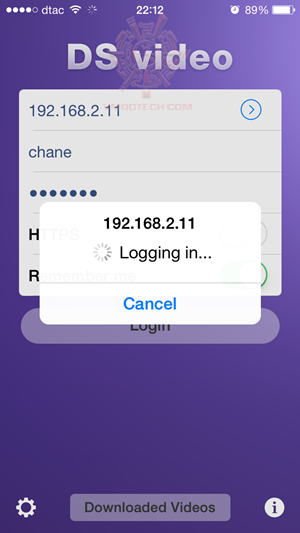 |
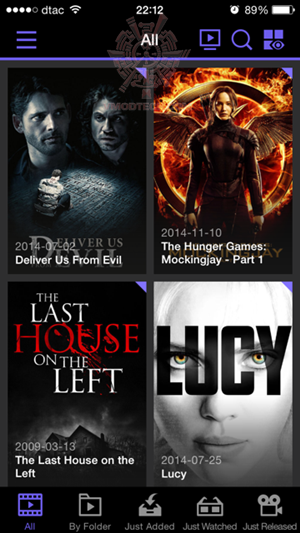 |
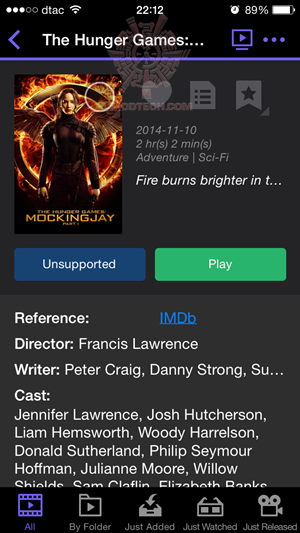 |
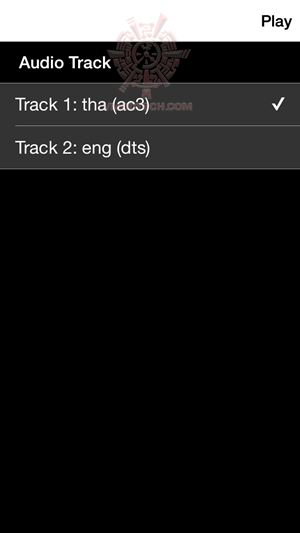 |
ในส่วนของ app DS video นั้นสามารถแสดงผลรูปภาพของหนังเหล่านั้นที่ได้ถูกจัดเก็บไว้ใน NAS ได้ไม่ต่างจากดูบน PC โดยมันสามารถเล่นไฟล์ได้หลากหลายโดยเฉพาะอย่างยิ่งในตัวอย่างด้านบน ผมลองสตรีมไฟล์หนัง MKV มาชมผ่านทางเนตเวอร์คในบ้าน ก็สามารถดูได้อย่างราบรื่น ติดนิดหน่อยคือถ้าต้องการเดินหน้าหรือถอยหลังก็อาจจะต้องรอ buffer ซักหน่อย อันนี้ก็ขึ้นอยู่กับความแรงของสัญญาณ Wifi หรือสัญญาณอินเตอร์เนตที่กำลังเชื่อมต่ออยู่
.
DS Audio
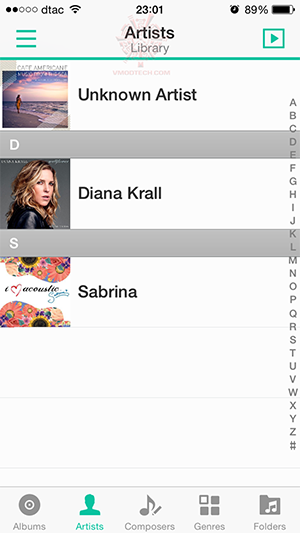 |
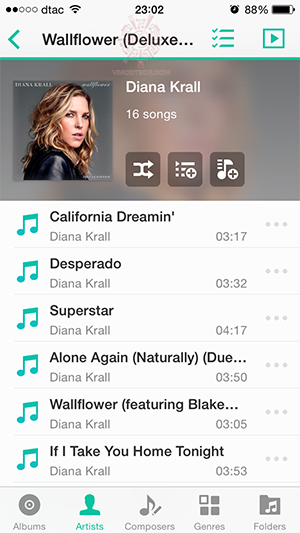 |
DS Audio นั้นก็มีความสามารถเหมือนกับ Audio Station คือสามารถจัดการไฟล์เพลงทั้งหมดบน NAS ได้
.
DS Photo+
 |
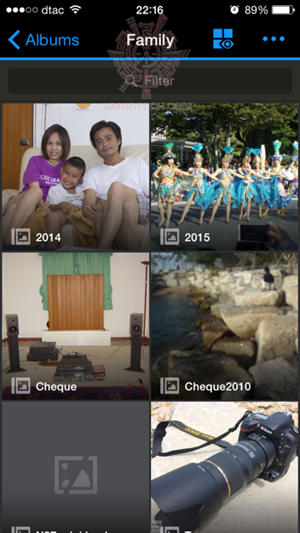 |
DS photo+ ก็เช่นกัน มันสามารถชมภาพที่อยู่บน NAS ได้ทุกที่ที่มีอินเตอร์เนต
.File Transfer Test over LAN
มาถึงทดสอบการโยนไฟล์ไปมาระหว่าง NAS กับคอมพิวเตอร์ผ่านทาง LAN กันครับ รูปบนนั้นเป็นการเทสด้วยโปรแกรม Lan speed test ที่ทำการเชื่อมต่อระหว่าง PC กับ DS215j ความเร็วที่ได้นั้นถือว่าไม่ขี้เหร่เลยครับ จริงๆแล้วต้องบอกว่าระดับราคาแปดพันนี้หาคู่แข่งลำบากทีเดียว มันสามารถเขียนไฟล์และอ่านไฟล์ได้ที่เฉลี่ยประมาณ 75/105 เมกกะไบท์ต่อวินาทีเลย
.
Flash Drive USB 3.0 Transferring Speed
ผมลองเสียบ Flash Drive USB 3.0 เข้าไปที่ DS215j แล้วทำการทดสอบความเร็ว ซึ่งตรงนี้ต้องบอกว่าความเร็วในการเขียนไปที่ Flash Drive นั้นค่อนข้างน่าพอใจที่ประมาณ 30 เมกกะไบท์ต่อวินาที ในขณะที่การอ่านไฟล์บน Flash Drive นั้นอยู่ที่ร้อยเศษๆ ถือว่าดีครับเมื่อเทียบกับ NAS ตัวที่ผมใช้เป็นการส่วนตัวอยู่
ลองตรวจสอบความเร็วแบบใช้งานจริงดูด้วยการโยนโฟลเดอร์รูปที่มีขนาดรวมประมาณ 78.4 กิ๊กกะไบท์จากคอมพิวเตอร์ไปยัง DS215j ความเร็วนั้นถือว่าใช้ได้เลยครับ มันเขียนลง HDD บน NAS ได้ที่ความเร็วประมาณ 92 เมกกะไบท์ต่อวินาที น้อยกว่า HDD ที่เชื่อมต่อบนช่อง SATA บนบอร์ดไม่มากเลย.
.
Conclusion
จากการที่ได้ใช้งานในชีวิตประจำวันมาร่วมอาทิตย์ สิ่งแรกที่รู้สึกได้คือความเร็วในการใช้งานครับ โดยปกติแล้วสิ่งที่ผมทำส่วนใหญ่บนคอมพิวเตอร์ PC นอกเหนือจากการเข้าเว็บ เล่นเฟสแล้ว เรื่องของการแต่งรูปและเก็บรักษารูปถือเป็นเรื่องสำคัญที่สุด บางครั้งและบางช่วงอารมณ์ของครอบครัวนั้นไม่สามารถเรียกคืนมาได้อีก อุปกรณ์จัดเก็บจึงเป็นอีกหนึ่งปัจจัยสำคัญ Seagate Enterprise HDD ถือว่าเป็นทางเลือกที่น่าใช้งานมากที่สุด เพราะนอกเหนือจากความเร็วจากแคชที่มากมายถึง 128 เมกกะไบท์และความจุมหาศาลที่เพียงพอต่อการจัดเก็บรูปภาพรวมถึงวีดีโอที่มีคุณค่าต่อเราแล้ว ความสามารถของตัวDrive ที่ออกแบบมาสำหรับใช้งานบน NAS ที่ต้องทำงานตลอดเวลาเป็นเวลาต่อเนื่องด้วยอุปกรณ์ภายในระดับสูงที่ทนทานกว่าฮาร์ดดิสแบบปกติ
.
ในส่วนของ Synology DS215j นั้น จากการทดสอบแสดงให้เห็นเลยครับว่าการใช้งานนั้นง่ายดาย รวดเร็วในการส่งถ่ายข้อมูล รวมถึงอินเตอร์เฟสที่ออกแบบมาให้ใช้งานง่าย ใครก็สามารถเข้าใจได้ไม่ยากนัก อย่างที่กล่าวไปแล้วครับว่า ความเร็วในการใช้งานไม่ว่าจะเป็นการก๊อปปี๊ไฟล์ไปยัง NAS หรือจาก NAS มายังคอมพิวเตอร์นั้นรวดเร็วมากเมื่อเปรียบเทียบกับ NAS ระดับราคาประมาณแปดพันที่วางขายในบ้านเรา ความเร็วในการอ่านนั้นทะลุร้อยเมกกะไบท์ต่อวินาทีและการเขียนนั้นเกิน 80 เมกกะไบท์ต่อวินาทีเลยทีเดียวครับ ซ๊อฟแวร์ที่ติดตั้งมากับ DSM ก็เป็นประโยชน์ต่อการใช้งาน ทั้ง QuickConnect ผู้ใช้งานสามารถเข้าถึงข้อมูลใน DS215j ได้จากทุกที่ผ่านทางอินเตอร์เนต Audio Station, Photo Station, และ Video Station ที่ช่วยให้เราบริหารและจัดการสื่อบันเทิงของเราได้อย่างมีประสิทธิภาพและสะดวกต่อการนำมาใช้งานเพื่อความบันเทิงครับ
.
Download Station นั้นถือเป็นอีกซ๊อฟแวร์ที่น่าจะเป็นที่สนใจของขาโหลดบิทปิดคอมกันทุกคนครับ ตัวซ๊อฟแวร์นั้นโดดเด่นด้วยความสามารถในการโหลดจากเว็บได้หลากหลายจะติดตรงเมื่อดาวน์โหลดเสร็จแล้วไม่สามารถ Seed ต่อได้แม้ว่าจะทำการฟอร์เวิร์ดพอร์ทแล้วก็ตาม ตรงนี้น่าจะแก้ไขได้ด้วย Firmware ครับ ต้องติดตามกันต่อไป
.
สรุปตรงนี้ว่า Seagate Enterprise NAS HDD 6000GB ที่ทำงานร่วมกับ Synology NAS DS215j นั้นถือว่าเป็นคู่หูที่ลงตัวทั้งในแง่ประสิทธิภาพและความน่าเชื่อถือในการใช้งานรวมถึงความเหมาะสมต่อราคาที่ต้องจ่ายไปครับ...Highly Recommended
. .ขอบคุณที่ติดตาม
chane
.
.
.
Special Thanks.
Seagate and Synology